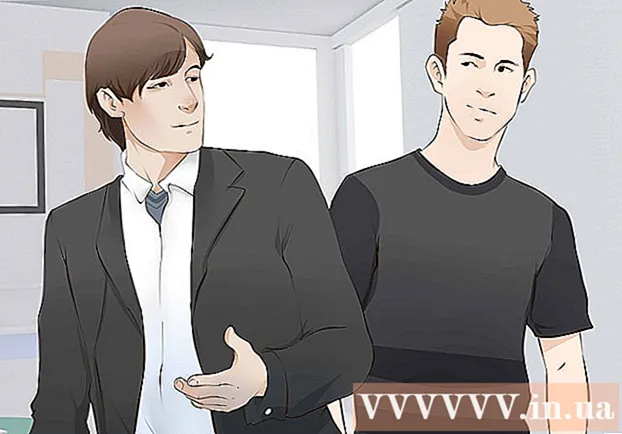Հեղինակ:
John Stephens
Ստեղծման Ամսաթիվը:
27 Հունվար 2021
Թարմացման Ամսաթիվը:
29 Հունիս 2024

Բովանդակություն
Այս wikiHow- ը ձեզ սովորեցնում է, թե ինչպես ջնջել ձեր Mac- ի բոլոր տվյալները, ֆայլերը, ծրագրերը և կարգավորումները:
Քայլեր
2-ի մեթոդը 1: OS X 10.7 և բարձր համար
Տվյալների պահուստավորում. Ձեր Mac- ի մաքրումը ջնջում է ամեն ինչ, ներառյալ գործառնական համակարգը: Հետեւաբար, լավագույնն այն է, որ պահուստ պահեք ձեր արտաքին կոշտ սկավառակի կամ DVD- ի վրա:
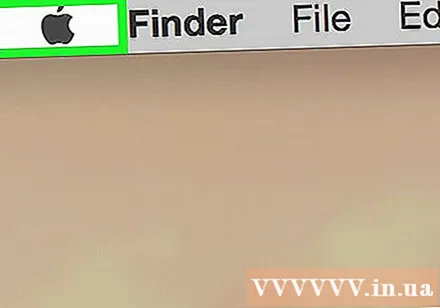
Բացեք Apple ընտրացանկը: Այս սեւ խնձորի պատկերակը էկրանի վերին ձախ անկյունում է:
Սեղմել Վերսկսել ... (Վերաբեռնել): Այս կոճակը ընտրացանկի ներքևում է:

Սեղմել Վերսկսել Հաստատելու համար: Ձեր Mac- ը անմիջապես կփակվի և կվերագործարկվի:- Սպասեք ձեր Mac- ի ամբողջովին անջատմանը:

Սեղմեք և պահեք ստեղները ⌘+Ռ երբ Mac- ը վերագործարկվում է:
Ձեռքերն ազատեք ստեղներից, երբ տեսնեք Apple- ի լոգոն: Macուցադրվելու է «macOS Կոմունալ ծառայություններ» պատուհանը:
Սեղմել Սկավառակի կոմունալ (Սկավառակի կոմունալ): Այս կոճակը ցուցակի վերջին տեղում է:
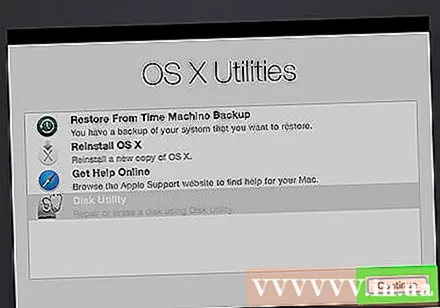
Սեղմել tiếp tục (Շարունակել). Այս կոճակը պատուհանի ներքեւի աջ անկյունում է:
Կտտացրեք Mac- ի կոշտ սկավառակը: Այս սկավառակը գտնվում է պատուհանի վերևի ձախ անկյունում, հենց ներքին կրիչի տակ:
Սեղմել Նջել (Raseնջել): Այս կոճակը գտնվում է պատուհանի վերին մասում գտնվող կենտրոնի մոտ: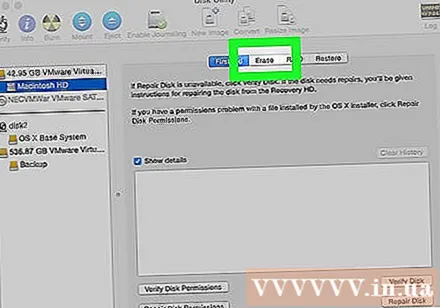
Անվանեք կրիչը: Մուտքագրեք անուն «Անուն.» Դաշտում:
Կտտացրեք «Ձևաչափը.«Սա բացվող ցանկը բացելու քայլն է: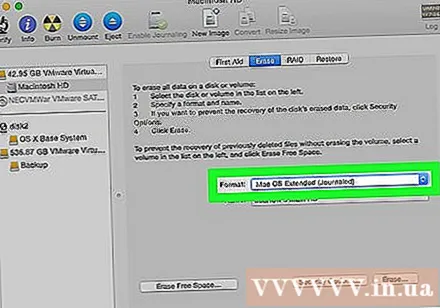
Ընտրեք ձեր ձևաչափը: MacOS- ը նորից տեղադրելու համար կարող եք ընտրել հետևյալ ընտրանքներից.
- Mac OS ընդլայնված (Journaled) ամենաարագ մաքրման համար:
- Mac OS ընդլայնված (journaled, կոդավորված) մաքրել ավելի անվտանգ եղանակով:
Սեղմել Նջել. Այս կոճակը պատուհանի ներքեւի աջ անկյունում է: Մաքրման գործընթացը կսկսվի:
- Որքան ժամանակ է պահանջվում սկավառակի մաքրումը, կախված է սկավառակի չափից, պահված տվյալներից և այն, թե արդյոք կընտրեք կոդավորված ձևաչափը:
2-ի մեթոդը. OS X 10.6 և ներքևի համար
Տվյալների պահուստավորում. Քանի որ ձեր Mac- ի մաքրումը ջնջում է ամեն ինչ (ջնջում է օպերացիոն համակարգը), անհրաժեշտ է, ամեն դեպքում, կրկնօրինակեք ձեր արտաքին կոշտ սկավառակի կամ DVD- ի:
Տեղադրեք տեղադրման սկավառակը մեքենայի մեջ: Տեղադրեք մատակարարված DVD- ն կամ CD- ն համակարգչի սկավառակի մեջ և սպասեք սկավառակի ճանաչմանը:
- Եթե դուք օգտագործում եք USB կրիչ, այլ ոչ թե տեղադրման սկավառակ, ապա ձեզ հարկավոր է միացնել USB կրիչը:
Բացեք Apple ընտրացանկը: Այս ընտրացանկում էկրանի վերին ձախ անկյունում կա սեւ խնձոր:
Սեղմել Վերսկսել .... Այս կոճակը գտնվում է ընտրացանկի ներքևում:
Սեղմել Վերսկսել (Վերաբեռնեք) հաստատելու համար: Այս քայլը օգնում է անմիջապես անջատել և վերագործարկել Mac- ը: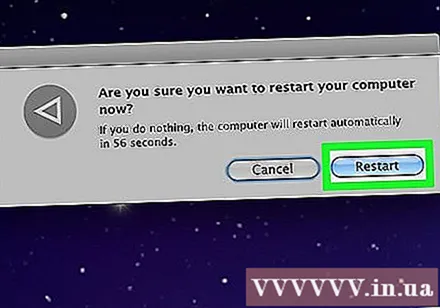
- Սպասեք Mac- ի անջատմանը:

սեղմեք եւ պահեք Գ երբ Mac- ը վերագործարկվում է:- Եթե տեղադրման սկավառակի փոխարեն օգտագործում եք USB ֆլեշ կրիչ, պահեք այնՏարբերակ.

Բաց Սկավառակի կոմունալ (Սկավառակի կոմունալ): Այս կոճակը տեղադրման ցանկի «Կոմունալ ծառայություններ» բաժնում է:
Կտտացրեք Mac- ի կոշտ սկավառակը: Այս սկավառակը գտնվում է պատուհանի վերևի ձախ անկյունում, ներքին կրիչի տակ:
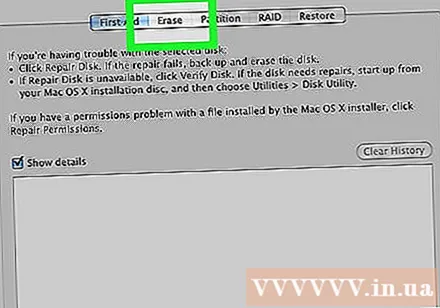
Սեղմել Նջել. Այս կոճակը էջի վերևում է:
Անվանեք ձեր կրիչը: Մուտքագրեք անուն «Անուն.» Դաշտում: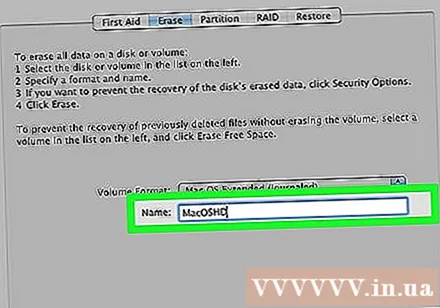
Կտտացրեք «Ձևաչափը.«Այս քայլը բացում է բացվող ցանկը:
Ընտրեք ձեր ձևաչափը: Եթե մտադիր եք OS X- ը նորից տեղադրել, ընտրեք Mac OS X ընդլայնված (Journaled).
Սեղմել Նջել. Այս կոճակը պատուհանի ներքեւի աջ անկյունում է: Մաքրման գործընթացը կսկսվի:
- Սկավառակը ազատելու համար տևողությամբ ժամանակը կախված կլինի ձեր կոշտ սկավառակի վրա պահված տվյալների չափից և քանակից: